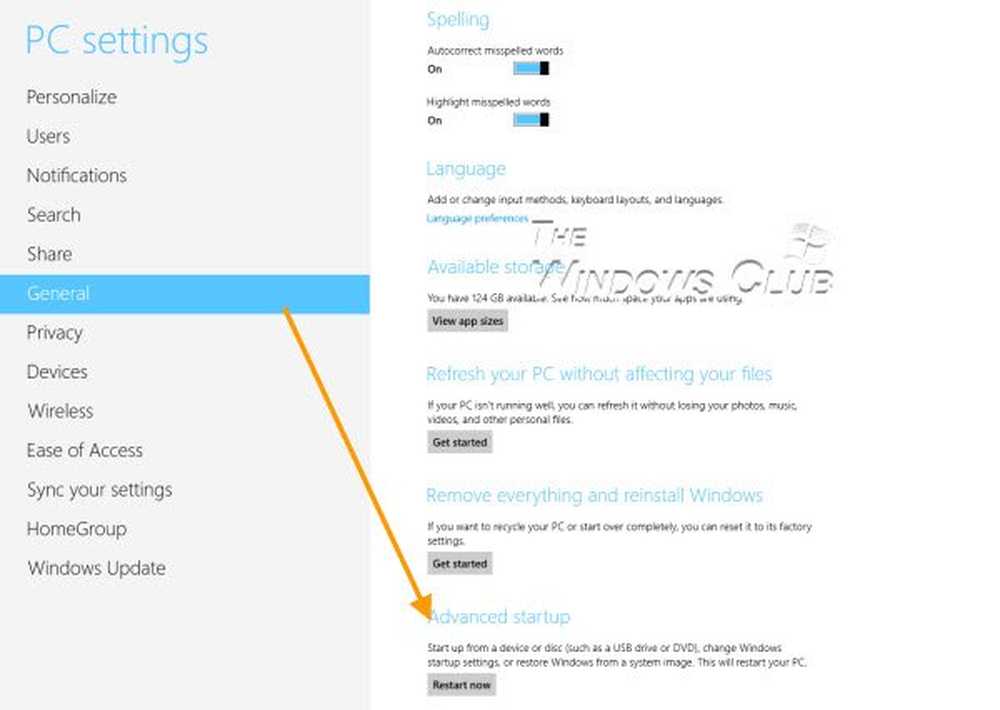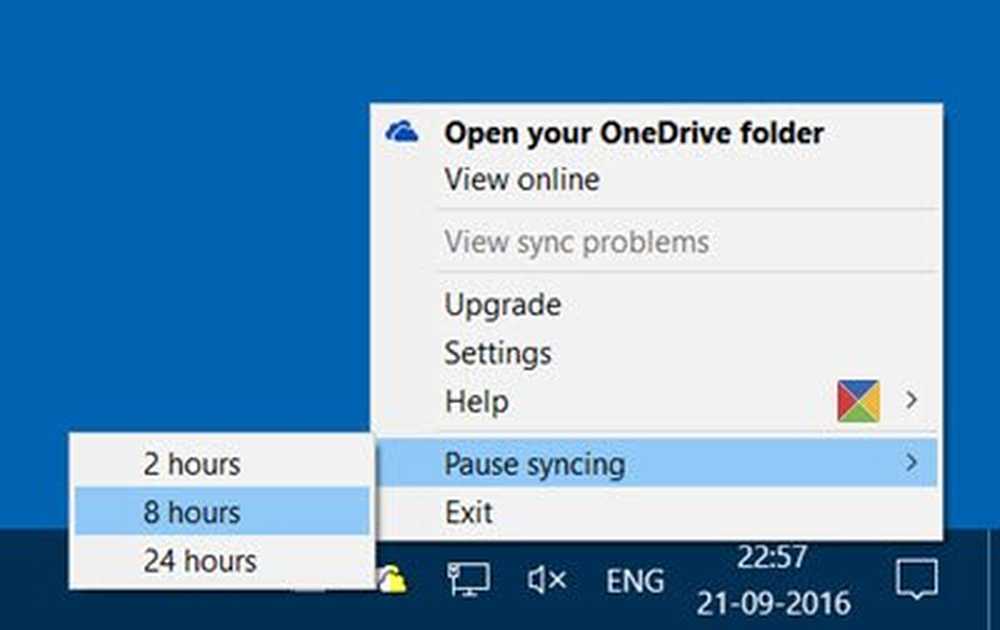Come eseguire un'installazione pulita di Windows 10 con lo strumento di aggiornamento

Pulisci Installa Windows 10 usando Fresh Start
Per utilizzare lo strumento di aggiornamento, il tuo computer deve essere connesso a Internet durante l'intero processo. Il tuo computer deve anche eseguire l'Aggiornamento Anniversario di Windows 10 o successivo. Non funziona su versioni precedenti di Windows 10 o precedenti. Per iniziare, fare clic su Start> Impostazioni> Aggiornamento e sicurezza> Ripristino, quindi fare clic sul collegamento, Scopri come iniziare fresco con un'installazione pulita di Windows.
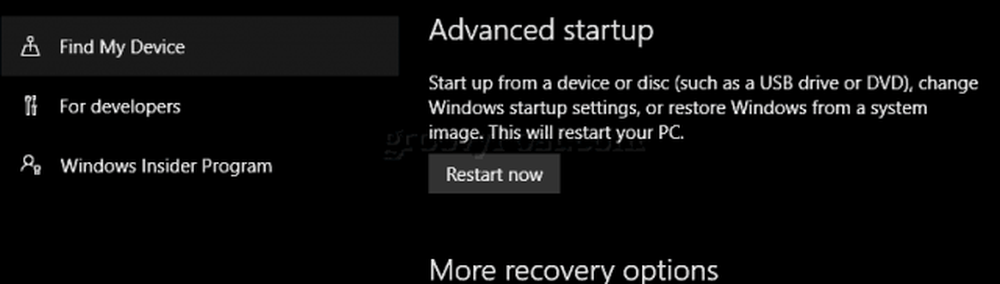
Scorri verso il basso poi fai clic Scarica lo strumento ora.

Dopo il download, fai doppio clic RefreshTool.exe .

Accettare il Contratto di licenza con l'utente finale di Windows.

Scegli il tipo di installazione che desideri eseguire. Ricorda che questo strumento non ti offre la possibilità di eseguire il rollback o eseguire alcun tipo di ripristino. Assicurati di avere i driver hardware, i dischi delle applicazioni e i file di installazione disponibili per la reinstallazione.
Quindi hai due opzioni:
- Tieni solo i documenti personali: Le applicazioni, i driver e le impostazioni verranno cancellati. i file personali saranno mantenuti.
- Non mantenere nulla: Tutto in aggiunta ai tuoi file personali sarà cancellato.
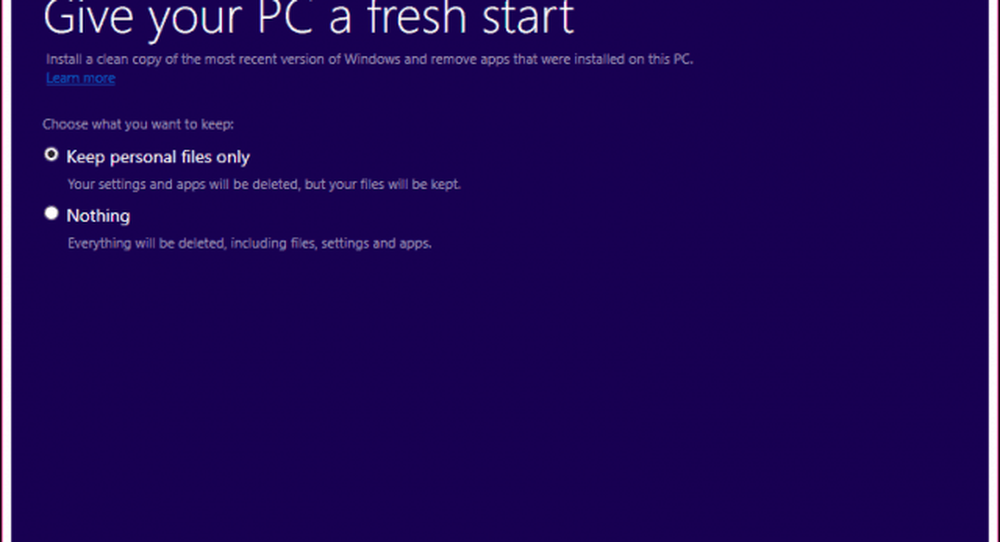
Dopo aver selezionato l'opzione desiderata, fai clic su Installa per iniziare. Lo strumento di aggiornamento scaricherà i file di installazione di Windows, quindi eseguirà il riavvio nell'installazione. Questo richiederà del tempo, ma varierà a seconda della velocità della tua connessione Internet. Hai la possibilità di annullare l'installazione prima che lo strumento Aggiorna riavvii il tuo computer.
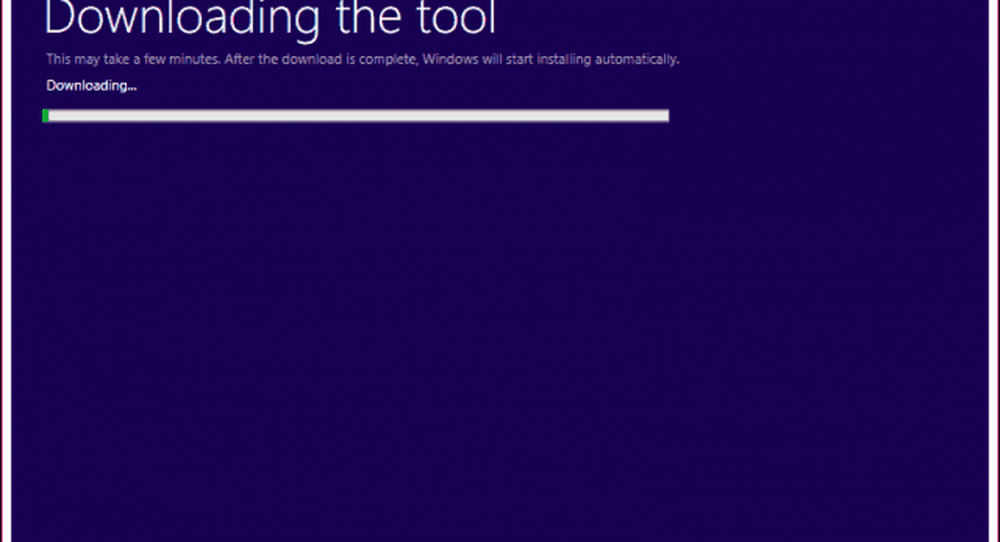
Utilizzo di Fresh Start in Windows 10 Creators Update
Nell'Aggiornamento dei creativi di Windows 10, Microsoft ha spostato lo strumento di aggiornamento da Aggiornamento e sicurezza> Ripristino alla nuova app di Windows Defender Security Center. Refresh Tool è ora chiamato Fresh Start e funziona più o meno lo stesso. Start Fresh funziona anche offline, ma se hai una connessione Internet attiva, scarica e installa la versione più recente di Windows 10.
Per iniziare, avviare Windows Defender Security Center, selezionare il Prestazioni e salute del dispositivo scheda quindi fare clic su Ulteriori informazioni.
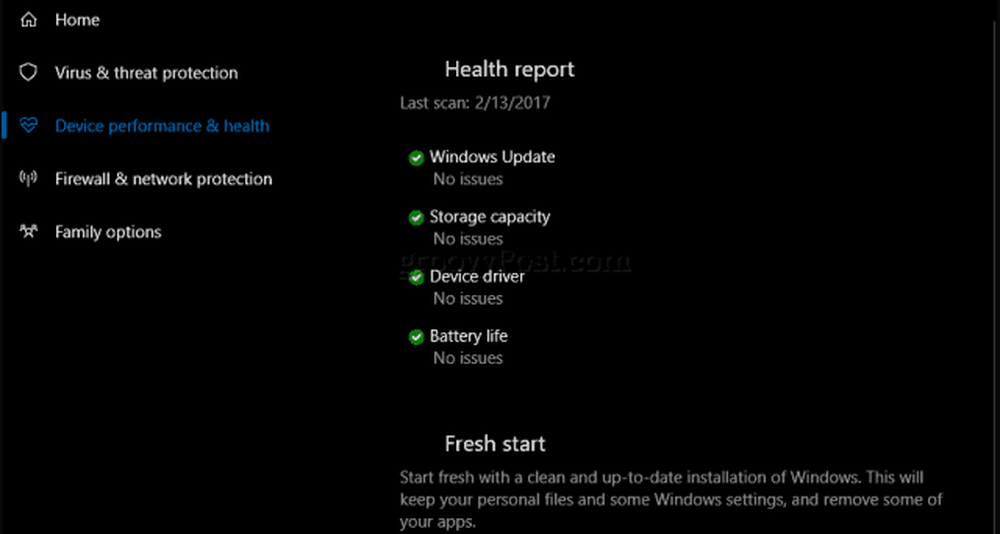
Fai clic su Inizia, quindi leggi la descrizione.
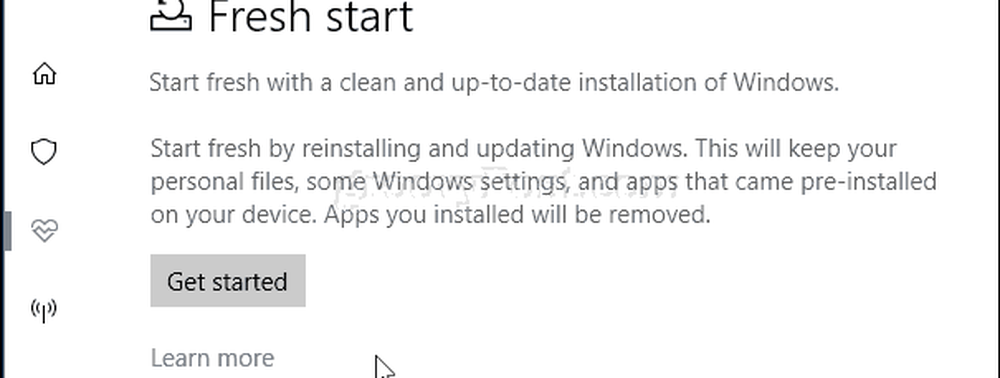
Gli utenti devono notare che le app desktop verranno rimosse da Fresh Start, quindi assicurati di avere tutti i dischi delle applicazioni, i codici prodotto e i numeri di serie nelle vicinanze. Esempi di app desktop includono Microsoft Office (Word, Excel, PowerPoint), Adobe Creative Suite (Photoshop, Illustrator), Quickbooks e Quicken. Inoltre, alcuni driver hardware potrebbero essere interessati, quindi avere i driver del dispositivo nelle vicinanze. Fare clic su Avanti.
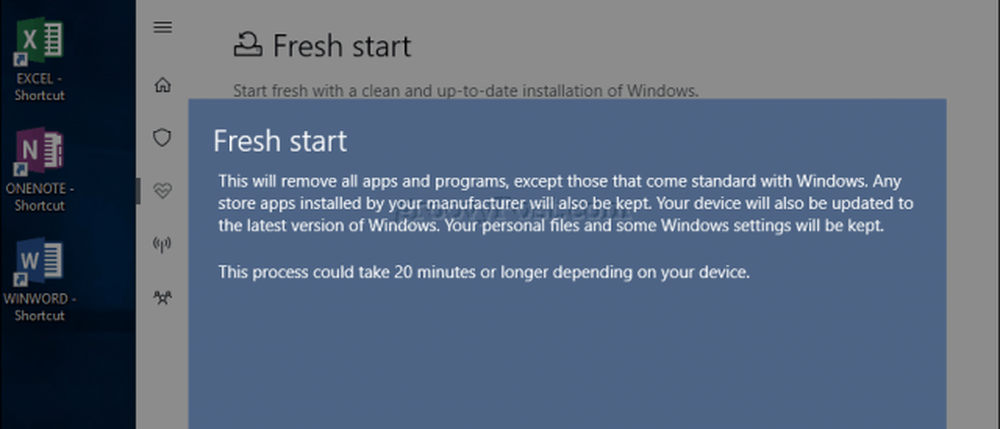
Attendi che Fresh Start esegua una scansione e determini quali app verranno rimosse.

Nel mio caso, Fresh Start indica che sarà necessario reinstallare Microsoft Office.
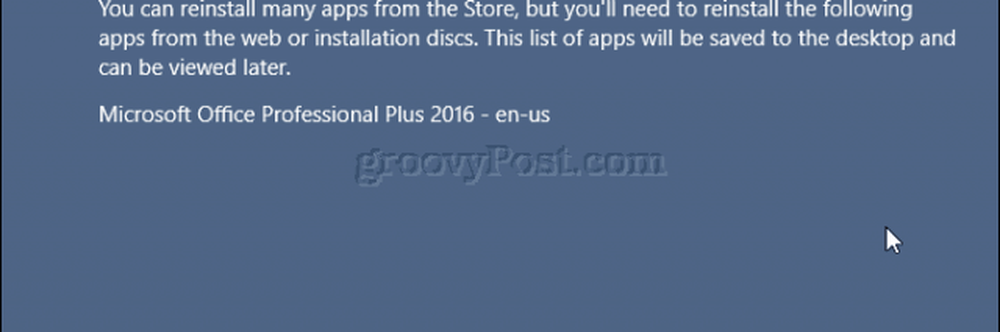
Quando sei pronto, fai clic su Inizia per iniziare. In caso contrario, fare clic su Annulla, l'installazione non verrà modificata.
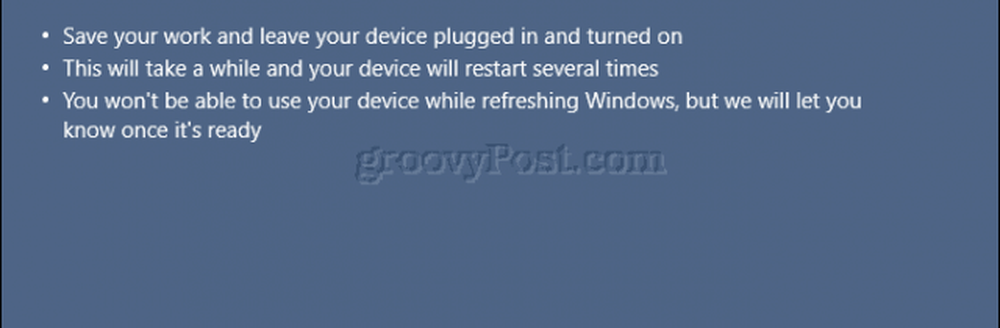
Il processo potrebbe richiedere un po 'di tempo, quindi, sedersi, rilassarsi mentre il processo si svolge.
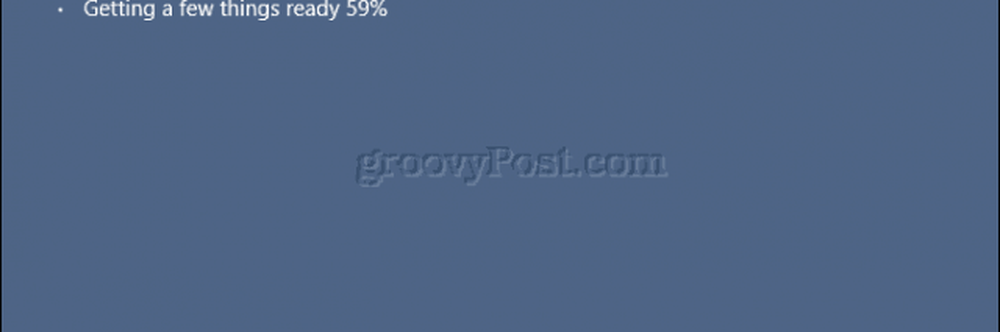
Windows 10 verrà riavviato, quindi continuerà il processo di aggiornamento.
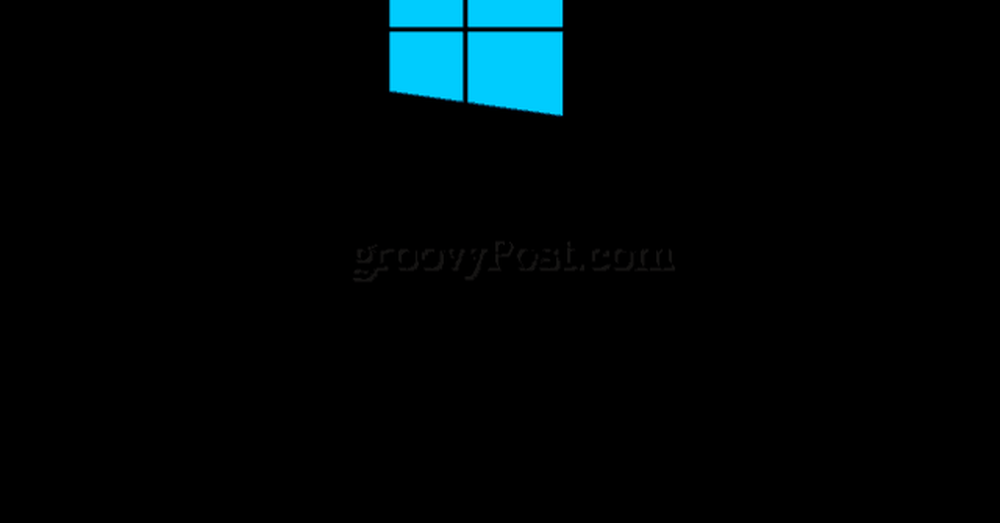
Al termine, un report delle app rimosse verrà posizionato sul desktop. Aprilo e usalo come guida per reinstallare tutte le applicazioni rimosse.
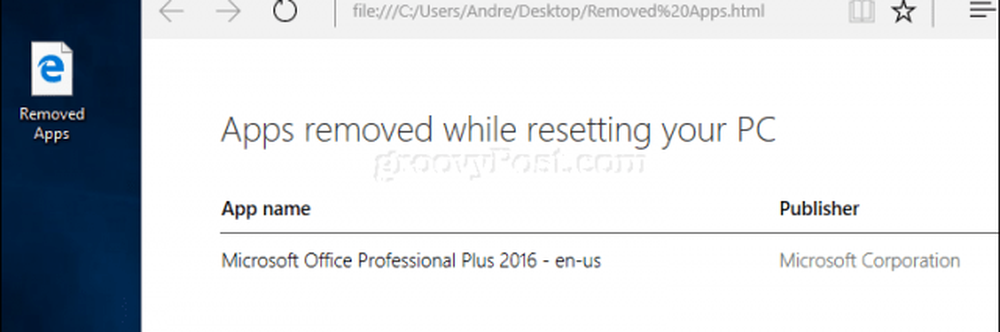
Ci sono dei vantaggi nell'usare questo strumento per Refresh o Reset? Per gli utenti a cui piace un approccio automatico e automatico per eseguire un'installazione pulita, lo strumento di aggiornamento è facile da usare. L'opzione Ripristina corrente tende ad essere un po 'più prolissa e diversificata con opzioni che includono un sondaggio.
Inoltre, la possibilità di installare l'ultima build durante il processo di installazione è un vantaggio. L'unica cosa che devi fare è reinstallare le tue app. Se i tuoi file sono sincronizzati su OneDrive, rende il processo ancora più semplice. Per gli utenti con larghezza di banda limitata, questa potrebbe essere la scelta giusta per te.